理論創薬研究所の吉森です。今回は、gpt-ossからPubChem MCP Serverを使えるように設定したいと思います。
LM Studioとgpt-ossのインストール
LM StudioをWindows 11にインストールします。
LM Studioのサイトからインストーラー(LM-Studio-0.3.23-3-x64.exe)をダウンロードします。
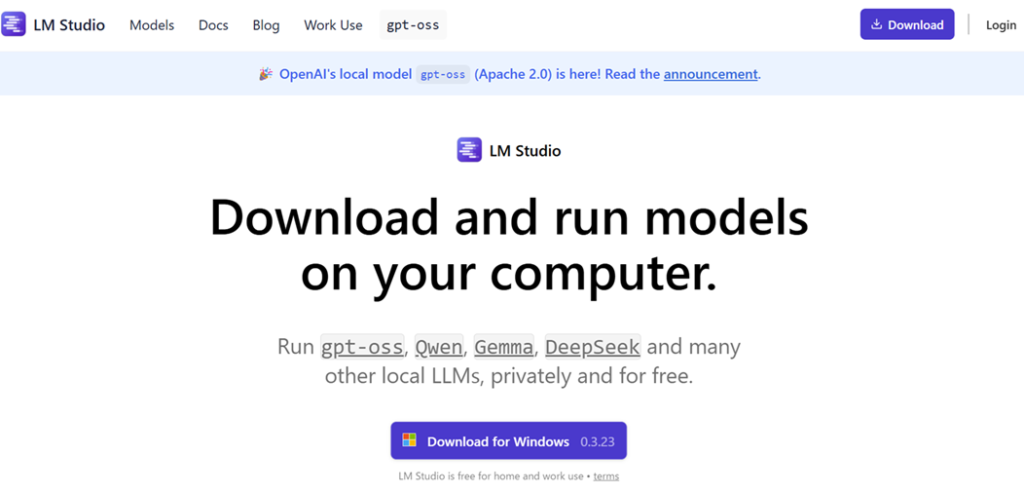
LM-Studio-0.3.23-3-x64.exeを実行すると、「Download gpt-oss-20b」が表示されるので、インストールします。インストール終了後、LM Studioを起動します。右上のスパナマークを押すと以下の画面になると思います。”Create a New Chat (Ctrl + N)”を押すとチャットが開始されます。
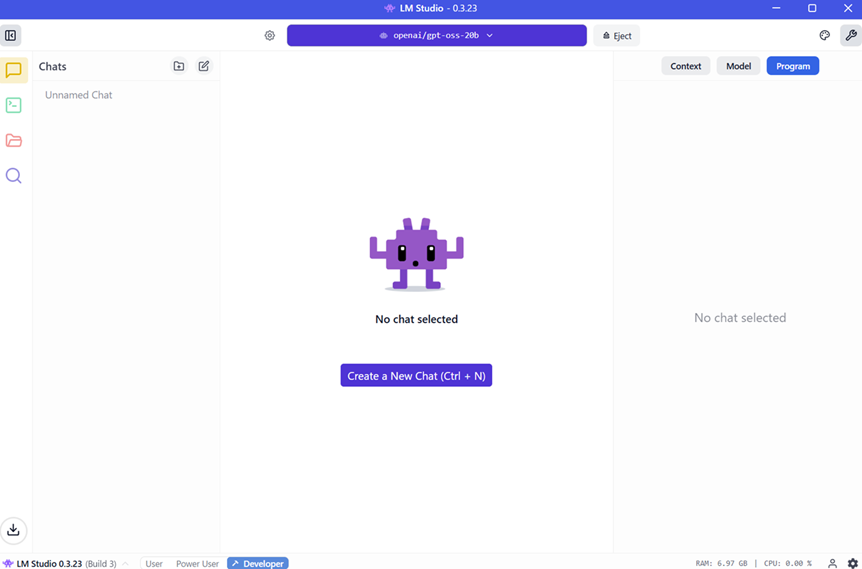
PubChem MCP Serverのインストール
PubChem MCP Serverのサイトに公開されているMCP Serverを以下のコマンドでインストールします。
$ uv tool install pubchem-mcp-server
私の環境では、以下にpubchem_mcp_server.exeがインストールされました。
C:/Users/xxx/.local/bin/pubchem_mcp_server.exe
LM Studioのmcp.jsonの設定
LM Studioの”Program”を選択し”install”を押すとmcp.jsonの編集画面となりますので、以下のように記述します。”Save”ボタンを押すと右にmcp/pubchemが表示されます。
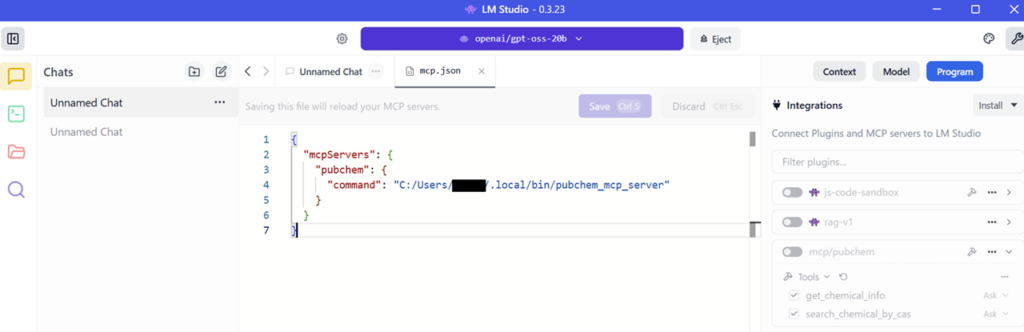
Chatをはじめる
“mcp/pubchem”をオンにし、message欄に「PregabalinをPubchemで調べてください。」と入力します。
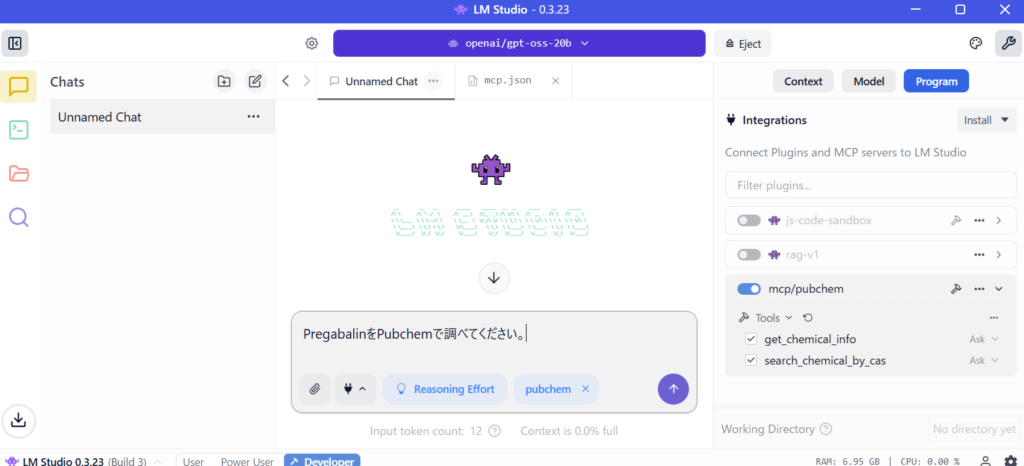
そうすると、mcp/pubchem(get_chemical_info)の呼び出しについての確認がありますので、問題なければ”Proceed”を押します。
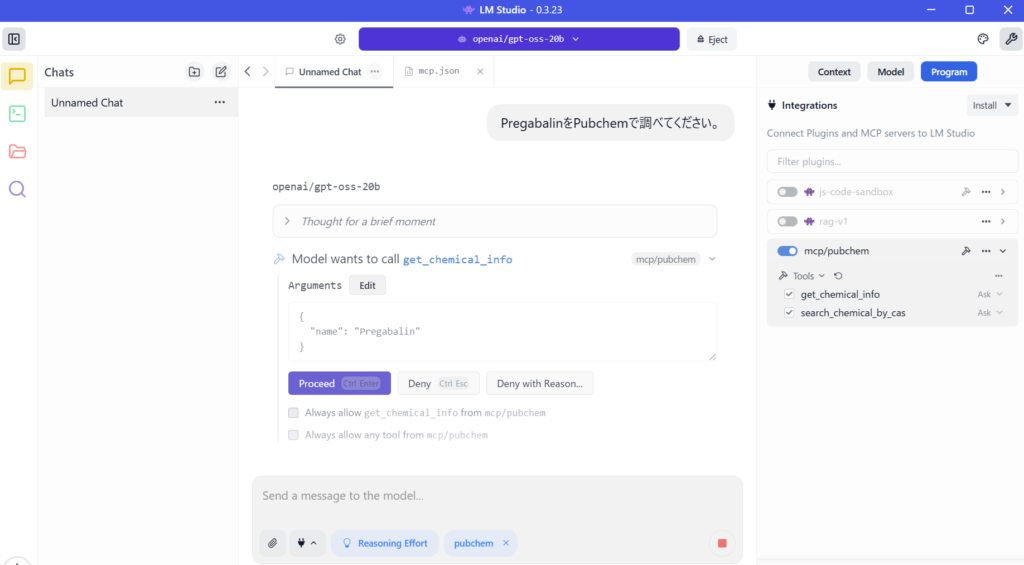
get_chemical_infoの戻り値の情報が以下のように表形式で表示されました。
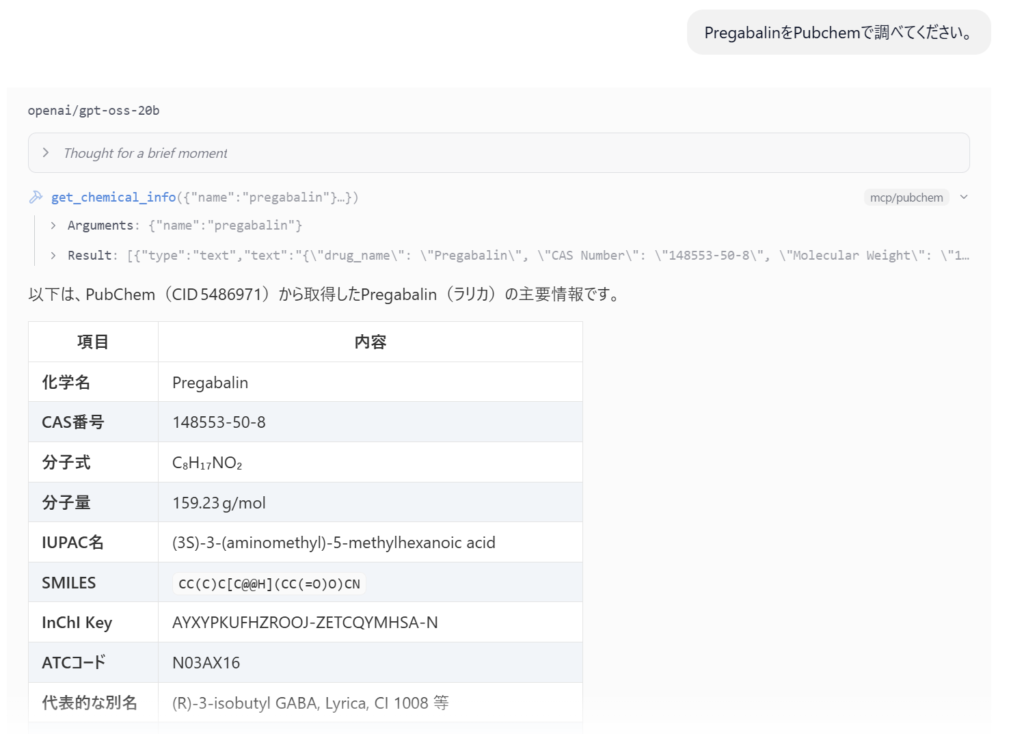
gpt-ossはローカル環境で快適に動作しますし、チャットにおけるやり取りについても大きな違和感なく使えています。また、創薬系のMCP Serverとの連携により、創薬に関する情報収集や計算結果の取得が自然言語で可能となるため、研究の効率化にも繋がると思います。今後の展開が楽しみです。
Category: AI創薬関連